- Qual é o motivo por trás da tela preta do Oculus Link ou do problema de não funcionar?
- Correção: tela preta do Oculus Link ou problema de não funcionamento
- Correção 1: atualize os drivers do seu sistema
- Correção 2: diminua a resolução
- Correção 4: desative a sobreposição no jogo
- Correção 4: desative o canal de teste público
- Correção 5: Use a placa gráfica instalada
- Correção 6: Execute uma verificação SFC
- E se a tela preta do Oculus Link ou o problema de não funcionar continuar?
- Palavras finais
- Por que o Oculus continua travando no meu laptop?
- Por que a tela preta do link do Oculus não está funcionando?
- Como corrigir o link Oculus não está funcionando no Windows 10?
- O que é o link Oculus e como usá-lo?
- Como corrigir o Oculus Quest/Quest 2 não funcionando no PC?
- Como corrigir o link Oculus não está funcionando no PC?
- O link Oculus está dirigindo sua cabeça pelo teto?
- Como corrigir o link do Oculus preso na tela preta?
- Como corrigir o problema de tela preta do link Oculus?
- Como desabilitar o canal de teste público no link Oculus?
- Por que meu link Oculus não está funcionando?
- Como corrigir a tela preta do Oculus no Windows 10?
- Por que meu Oculus Quest 2 tem uma tela preta?
- Por que minha tela de link do Oculus não está funcionando?
- Como corrigir a tela do Oculus Rift não funcionando?
O Oculus Link é um aplicativo de desktop que você pode instalar se quiser desfrutar de jogos de RV no Quest 2. Recentemente, muitos usuários do Oculus estão enfrentando a tela preta do Oculus Link ou não funcionam sempre que tentam jogar um jogo de RV. Considerando que também houve casos em que os usuários experimentaram o mesmo problema no meio do jogo. O problema está arruinando completamente a experiência e tornando quase impossível usar o aplicativo.
Além disso, o problema tem faces diferentes para usuários diferentes. Alguns usuários estão enfrentando uma tela completamente preta. Considerando que, para alguns usuários, o logotipo do Oculus é seguido pela tela preta. Portanto, se você também faz parte dessa multidão, não se preocupe, pois é muito fácil se livrar da tela preta ou do problema de não funcionar.
Neste artigo, falaremos sobre como corrigir a tela preta do Oculus Link ou o problema que não está funcionando. Também falaremos sobre diferentes razões que podem ser responsáveis por esse problema. Então, sem mais delongas, vamos começar.
Qual é o motivo por trás da tela preta do Oculus Link ou do problema de não funcionar?
Pode haver vários motivos pelos quais você está enfrentando a tela preta do Oculus Link ou não está funcionando. Mas, entre todos, abaixo mencionados estão alguns dos motivos comuns responsáveis pelo problema.
- A primeira razão que pode causar esse problema é um driver desatualizado. Desde gráficos, USB, até qualquer outro driver, qualquer coisa que esteja desatualizada no seu PC pode ser responsável pelo problema.
- Se você configurou as configurações para uma resolução muito mais alta, ainda mais alta do que o seu dispositivo pode suportar, também é mais provável que você enfrente o problema.
- A ativação do recurso de sobreposição no jogo também é considerada uma razão proeminente por trás do problema de tela preta com o link Oculus.
- O Oculus Link apresentará um problema de não funcionamento se você tiver ativado o recurso Canal de teste público.
- O Windows é um sistema operacional muito complexo.Portanto, qualquer arquivo de sistema corrompido subjacente pode levar ao problema de tela preta.
Agora que você está ciente de todos os principais motivos que causam a tela preta do Oculus Link ou o problema de não funcionamento, é hora de verificar como corrigi-los.
Propaganda
Correção: tela preta do Oculus Link ou problema de não funcionamento
Até agora, não há nenhuma solução específica lançada pelos desenvolvedores para corrigir o problema. Portanto, você pode ter que passar por todas as correções mencionadas abaixo e ficar com aquela que faz o trabalho para você. Então, aqui estão diferentes soluções alternativas para se livrar do problema da tela preta no Oculus Link.
Anúncios
Correção 1: atualize os drivers do seu sistema
O primeiro passo que você deve tomar para corrigir o problema que está enfrentando atualmente é atualizar os drivers do sistema. A atualização do driver não apenas corrigirá o problema da tela preta, mas também aumentará o desempenho geral do sistema. Então, aqui está o que você precisa fazer para atualizar os drivers do sistema.
- Abra o menu Iniciar pressionando a tecla Windows.
- Agora, na barra de pesquisa, digite Gerenciador de dispositivos e pressione enter.

- A janela do Gerenciador de Dispositivos irá aparecer.
- Clique duas vezes na opção Adaptadores de vídeo para expandi-la.
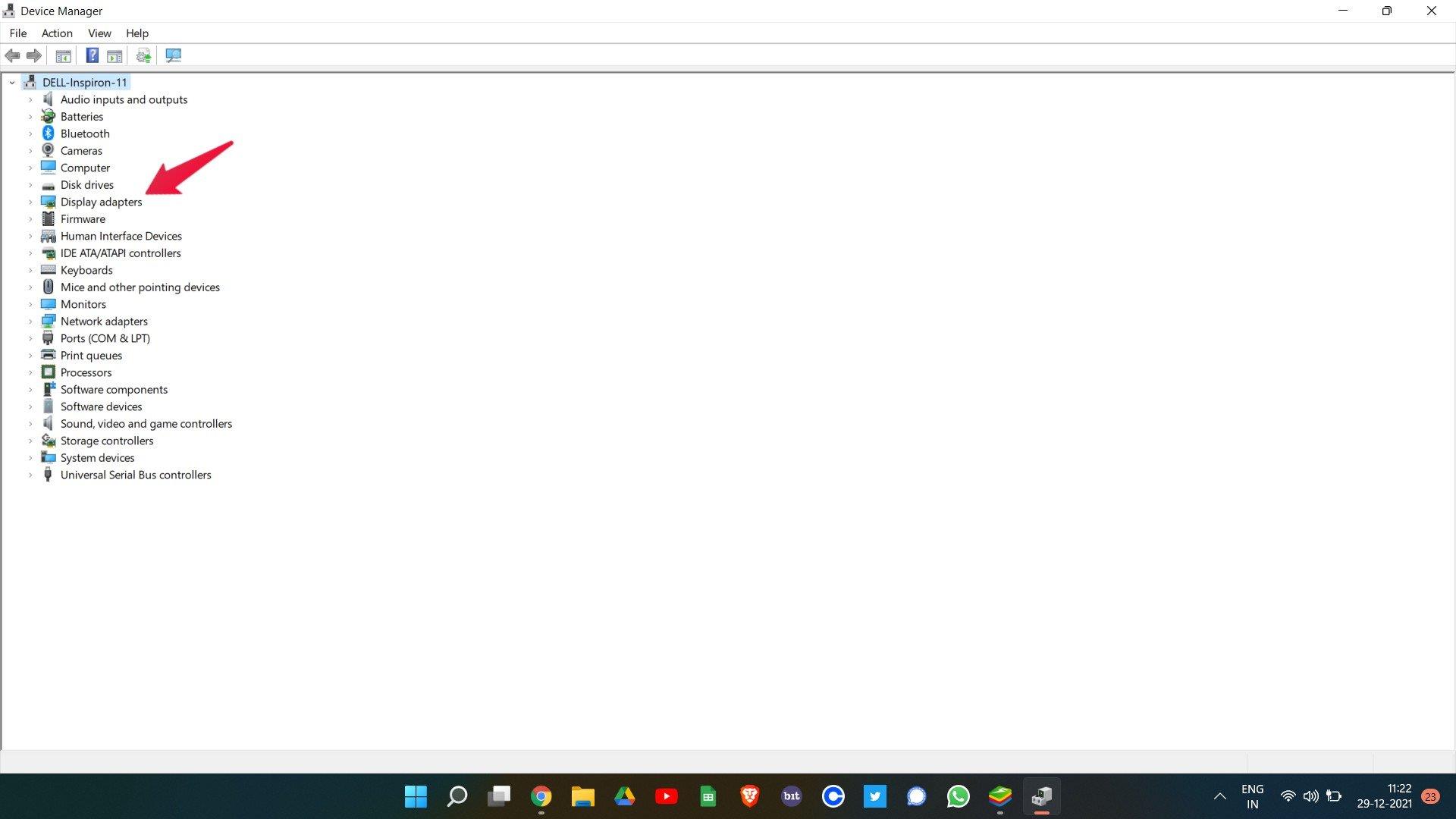
- Clique com o botão direito do mouse nos gráficos instalados e selecione atualizar driver.
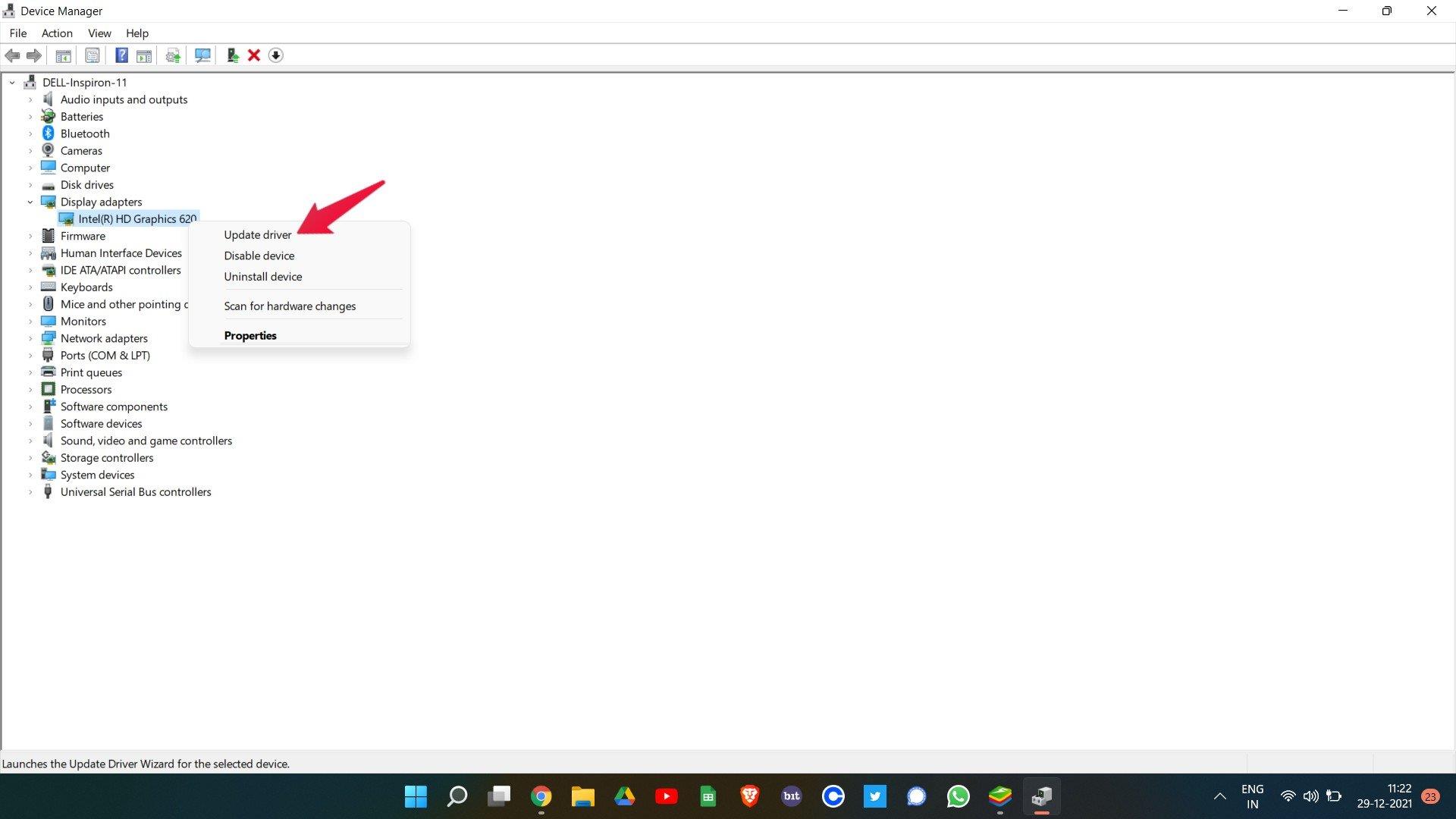
- Na confirmação que aparece, selecione “Pesquisar automaticamente por drivers”.
Faça o mesmo com a opção “Ratos e outros dispositivos apontadores”. Feito isso, reinicie o sistema e verifique se o problema foi corrigido ou não. Se for corrigido, você está pronto para ir. Caso contrário, passe para a próxima solução alternativa.
Correção 2: diminua a resolução
Como mencionado, se você configurou as configurações para uma resolução muito maior, há uma grande possibilidade de você enfrentar um problema de tela preta. Como solução para isso, você terá que ajustar a resolução. Então, aqui estão os passos que você precisa seguir.
- Primeiro, remova o Oculus Quest do seu dispositivo.
- Vá para a pasta Oculus em seu sistema. Você vai encontrá-lo principalmente em “C:\Arquivos de Programas\Oculus“.
- Agora, navegue até Apoiar >oculus-diagnóstico.
- Aqui, clique duas vezes em OculusDebugTool.exe.
- A janela da ferramenta de depuração do Oculus aparecerá.
- Aqui, ajuste a “Largura da Resolução de Codificação”. Recomendamos que você configure para 2784.
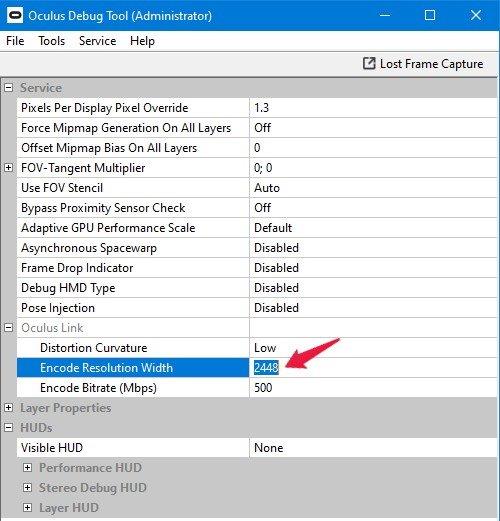
É isso. Reinicie o seu PC. Conecte o fone de ouvido Oculus ao dispositivo após inicializá-lo. Agora, verifique se o problema do Oculus Link foi corrigido ou não. Se persistir, passe para a próxima solução alternativa.
Anúncios
Correção 4: desative a sobreposição no jogo
Desativar o recurso de sobreposição no jogo é considerado a melhor maneira de fazer um jogo ou programa funcionar melhor do que antes. E o mesmo funcionou com o Oculus Link também. Então, aqui está o que você precisa fazer para desativar a sobreposição no jogo na Nvidia GeForce.
- Inicie a experiência GeForce no seu PC.
- Clique no ícone de engrenagem presente na seção superior da tela.
- Nas configurações gerais, clique no botão In-Game Overlay para desativá-lo.
Uma vez feito isso, reinicie o Oculus Link e veja se você ainda está enfrentando o problema.
Correção 4: desative o canal de teste público
O Oculus Link não poderá oferecer o serviço em seu pico se você tiver ativado o Canal de teste público, de acordo com o suporte oficial do Oculus. Se esta opção estiver habilitada, você sempre estará testando a versão beta de diferentes softwares Oculus. E, no caso, é mais provável que você enfrente uma tela preta ou não responda a problemas em intervalos regulares.
Anúncios
No entanto, aqui estão as etapas que você precisa seguir para desativar o Canal de teste público.
- Abra o Oculus Link no seu PC.
- Clique na opção Configurações presente no painel esquerdo da tela.
- Agora, toque na seção “Beta”.
- Aqui, desative o Canal de Teste Público.

Uma vez feito, verifique se o Oculus Link está funcionando normalmente ou não. Caso o problema continue, passe para o próximo método de solução de problemas.
Correção 5: Use a placa gráfica instalada
Conectar o fone de ouvido Oculus à placa gráfica instalada é uma das maneiras eficazes de corrigir a tela preta do Oculus Link ou o problema de não funcionamento.Então, aqui estão as configurações que você precisa seguir para definir as configurações da Nvidia.
- Na área de trabalho, clique com o botão direito do mouse no espaço vazio e selecione “Painel de controle da Nvidia”.
- A janela do Painel de Controle da Nvidia será aberta.
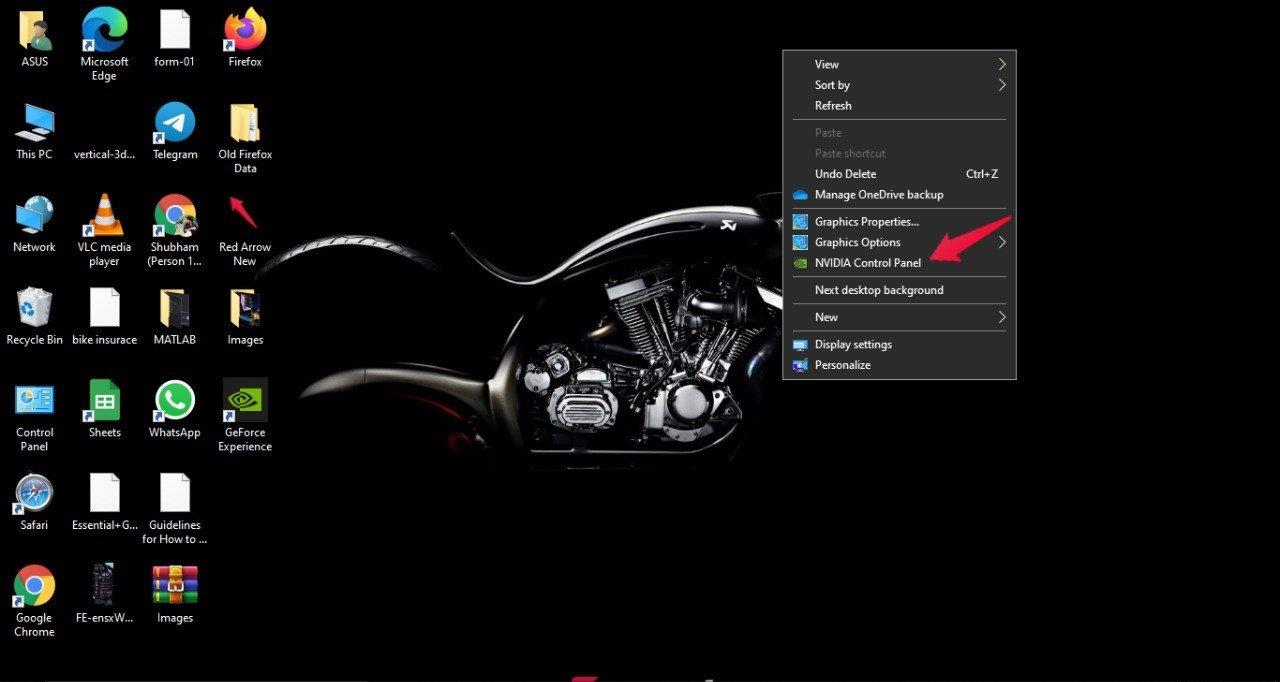
- No painel esquerdo da tela, clique em Gerenciar configurações 3D.
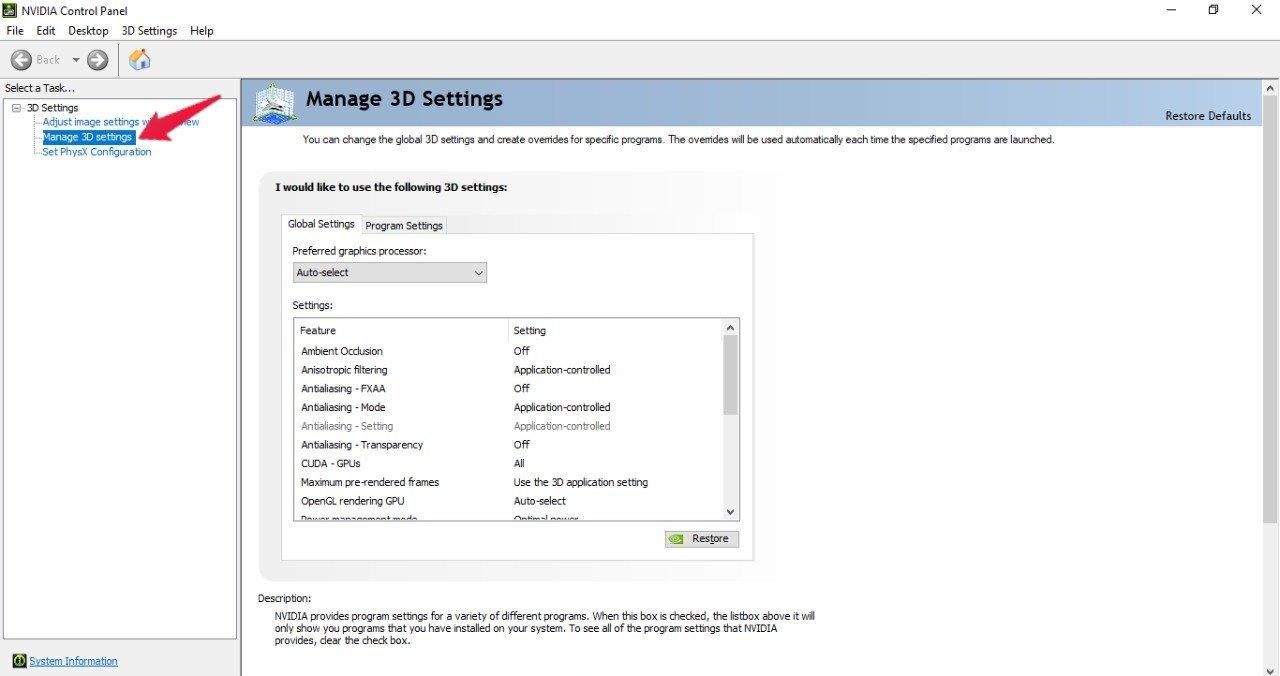
- Toque em “Configurações do programa”.
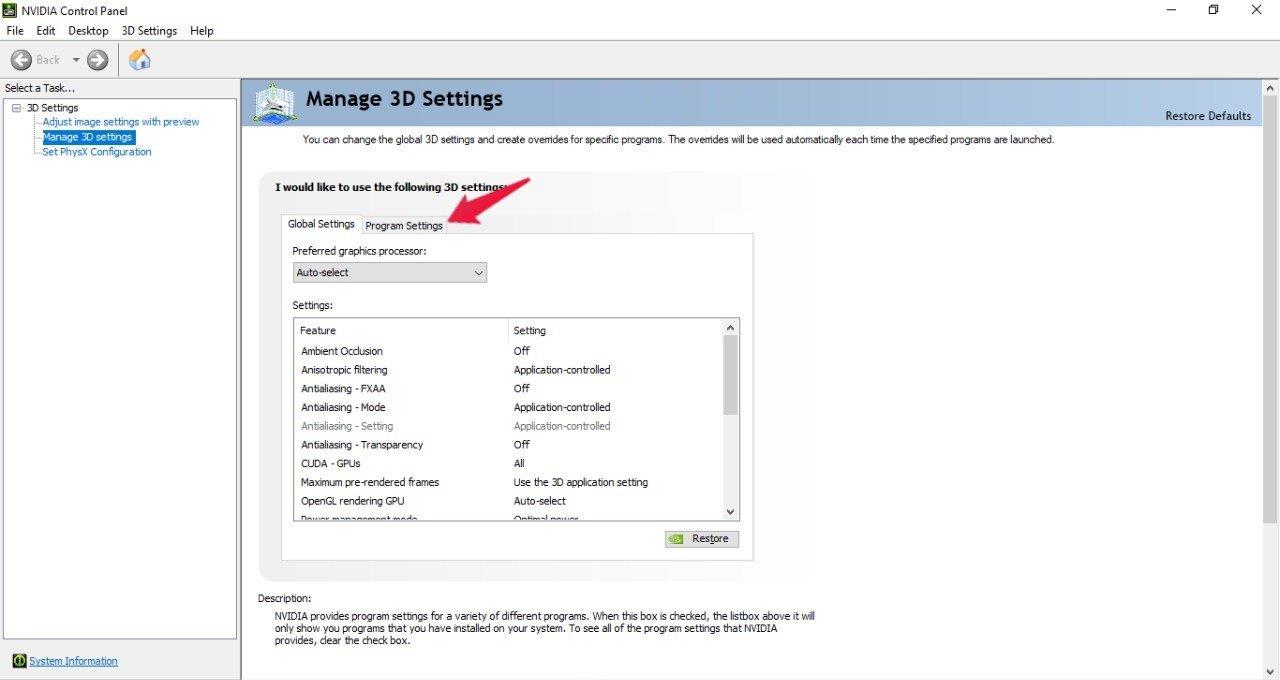
- Clique no ícone suspenso presente em “selecione um programa para personalizar” e escolha o aplicativo Oculus.
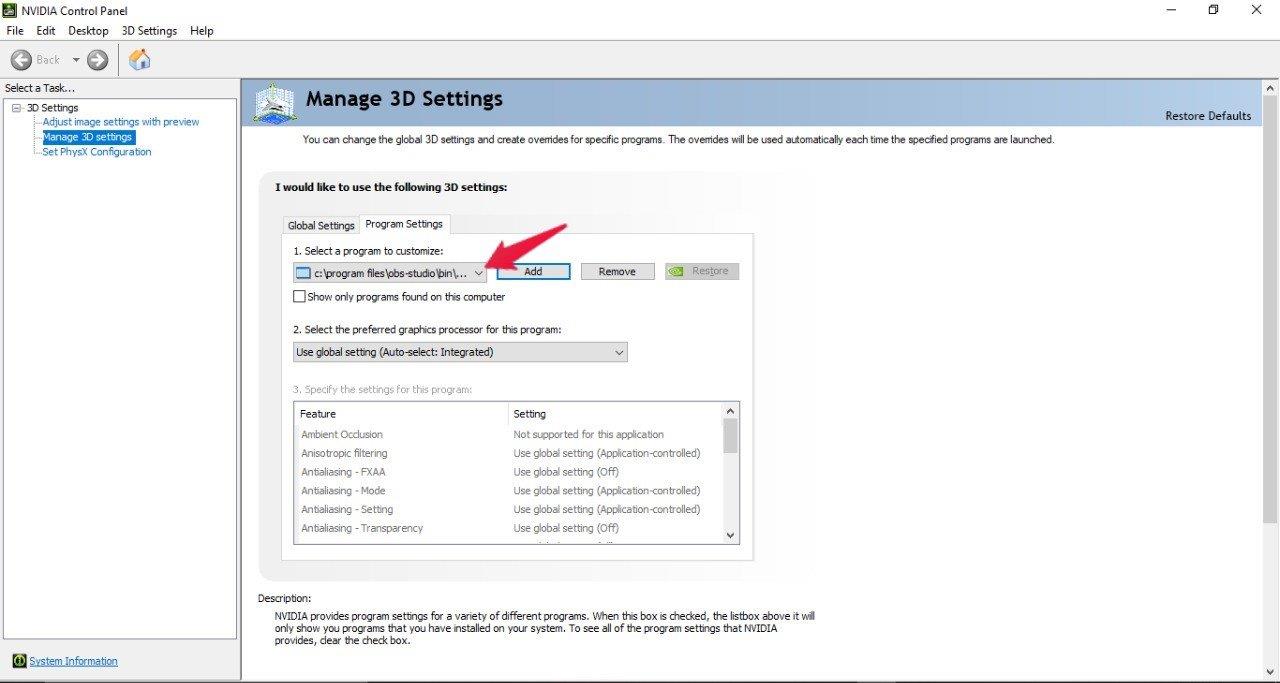
- Por fim, clique no ícone suspenso presente em “selecione o processador gráfico preferido para este programa” e escolha a opção “Processador NVIDIA de alto desempenho”.
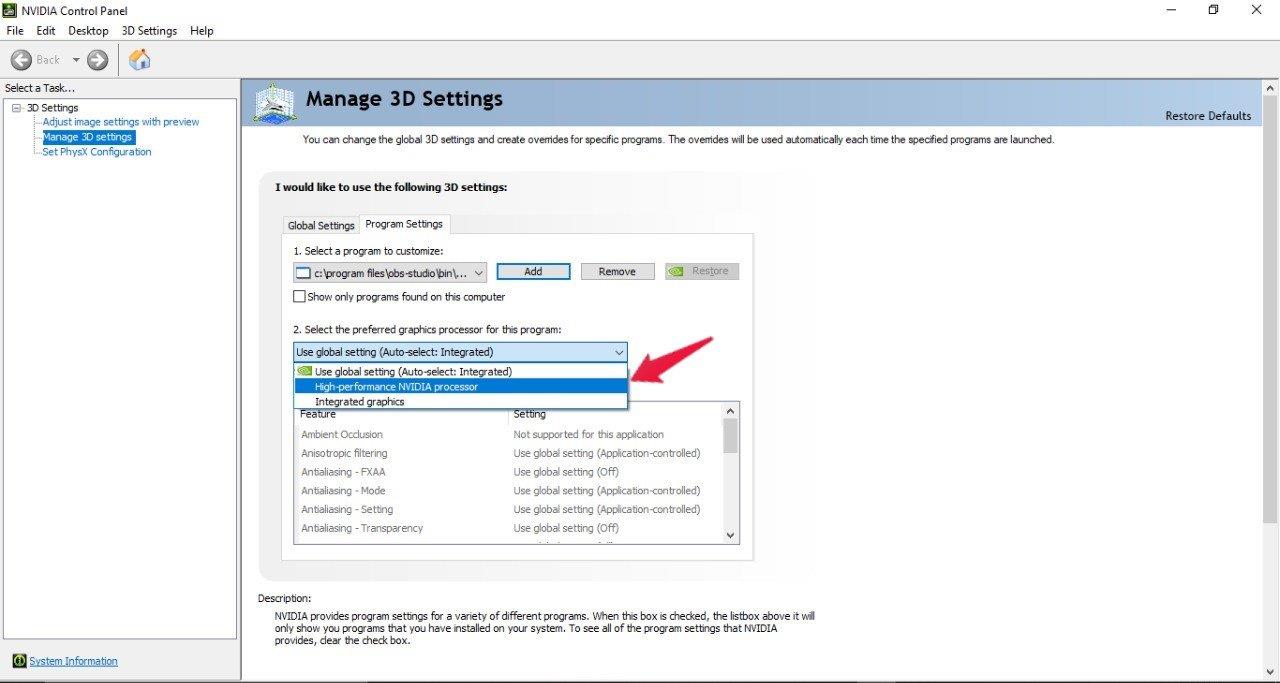
Agora verifique se o problema foi resolvido ou não. No caso, se ainda persistir, a única opção que resta é realizar uma verificação SFC. Então, vamos verificar como isso é feito.
Correção 6: Execute uma verificação SFC
Se nenhuma das soluções alternativas mencionadas acima o ajudou a resolver o problema, é uma indicação de que há algum arquivo corrompido no seu PC que está causando a tela preta do Oculus Link ou não está funcionando. Nesse caso, a única opção que resta a você é executar um Verificador de arquivos do sistema, também conhecido como verificação SFC. Essa verificação é muito útil para resolver todos os arquivos de sistema corrompidos e danificados, incluindo aquele que está causando o problema da tela preta. Então, aqui estão as etapas que você precisa seguir para executar uma verificação SFC no Windows 11 PC.
- Pressione o botão Windows para abrir o menu Iniciar.
- Na barra de pesquisa, digite “CMD” e clique em “Executar como administrador”.
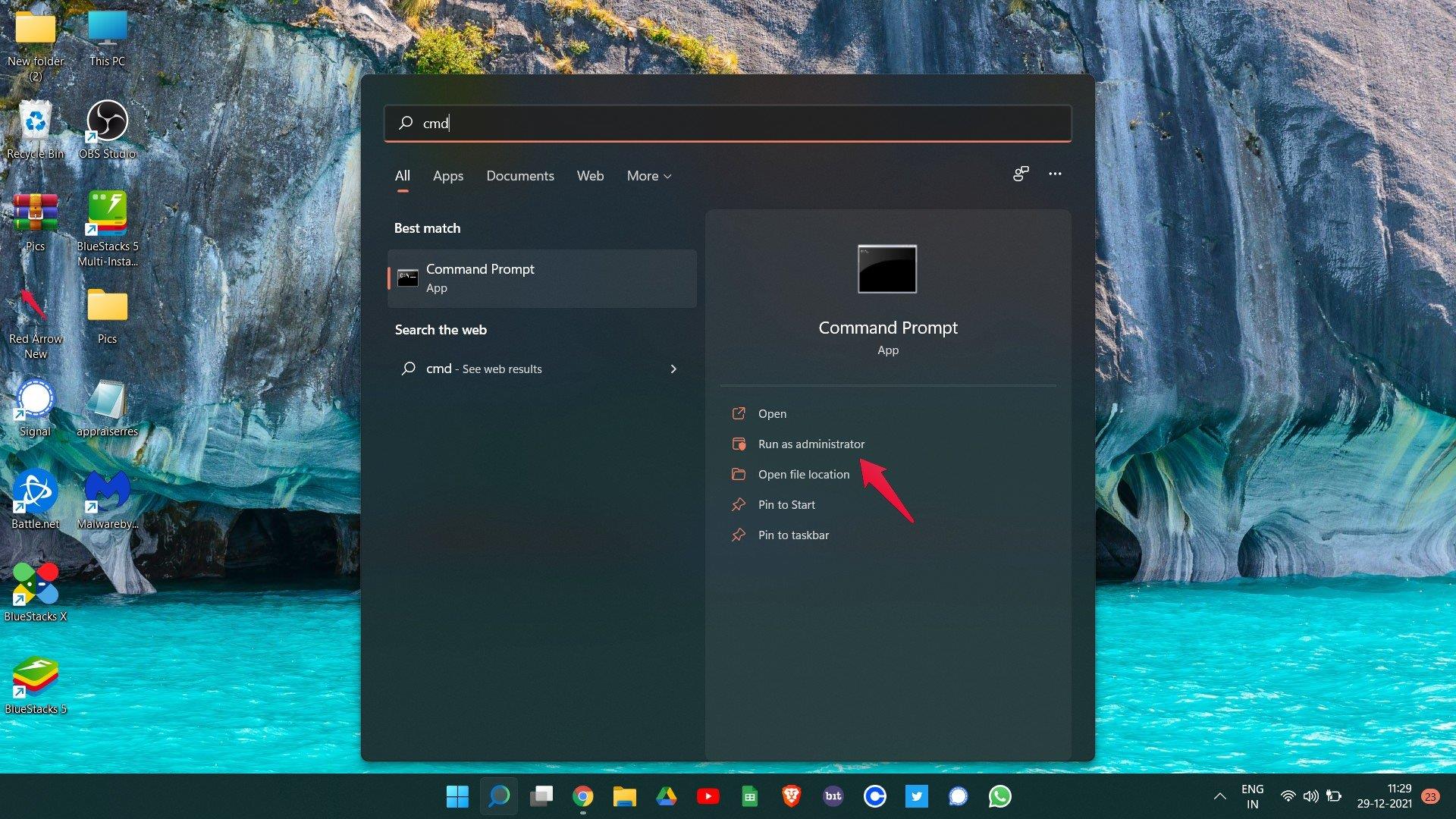
- A janela do prompt de comando será exibida.
- Digite o código abaixo mencionado no espaço fornecido e pressione enter.
sfc / scannow
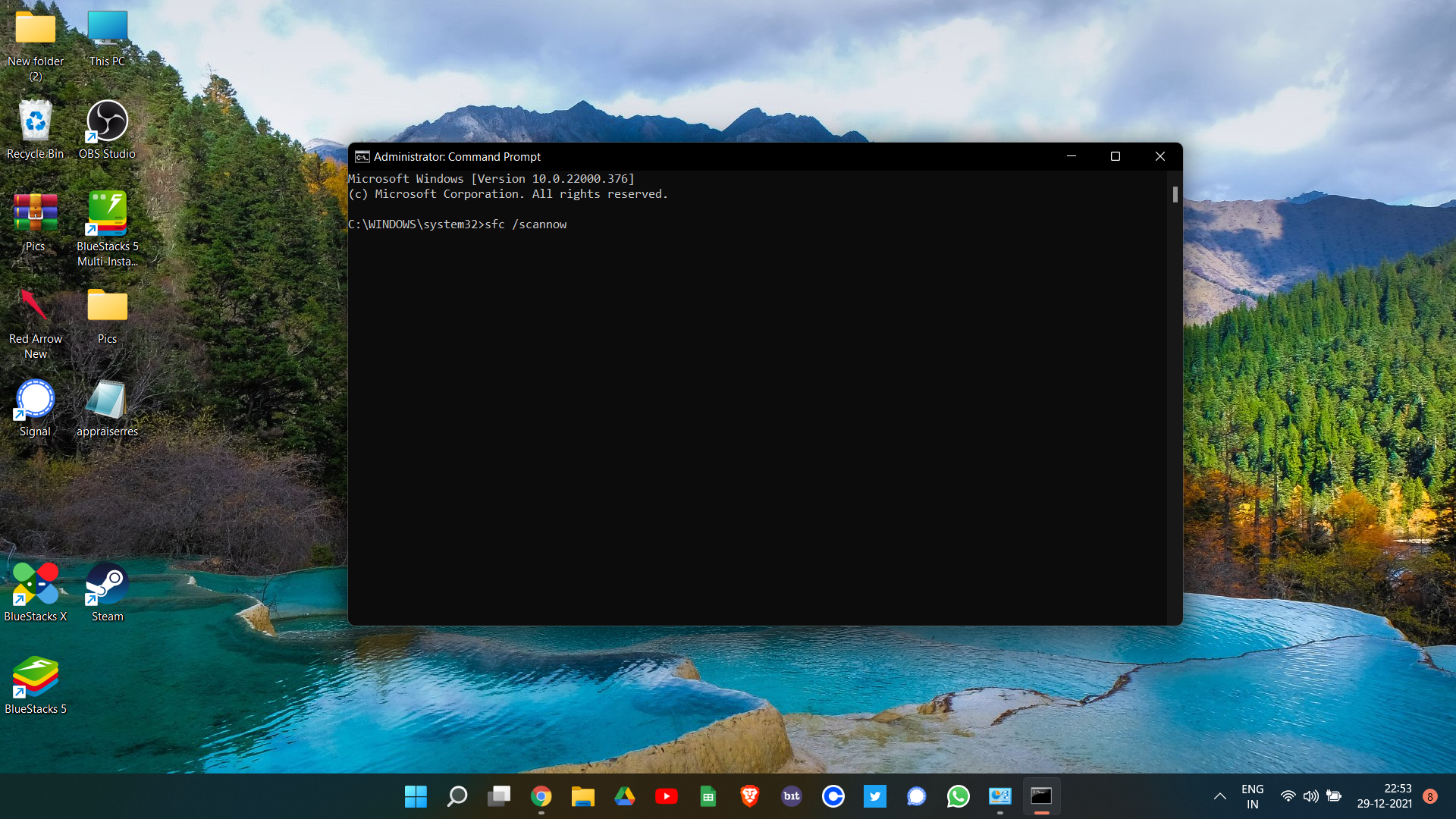
Aguarde alguns segundos até que o código seja executado. Uma vez feito, você ficará surpreso ao ver que não está mais enfrentando a tela preta do Oculus Link ou não está funcionando.
E se a tela preta do Oculus Link ou o problema de não funcionar continuar?
As chances são muito baixas, mas caso o problema persista, a única opção que resta a você é entrar em contato com a Oculus para obter suporte adicional. Você pode pedir que eles consertem ou substituam seu fone de ouvido.
Palavras finais
Isto foi como corrigir a tela preta do Oculus Link ou o problema de não funcionar. Deixe-nos saber se os métodos mencionados acima funcionaram para você ou não. Você também pode compartilhar qualquer outra solução de trabalho nos comentários.
Perguntas frequentes
Por que o Oculus continua travando no meu laptop?
As configurações de placas gráficas híbridas (como na maioria dos laptops para jogos), onde alguns processos são executados na placa dedicada enquanto outros são executados em gráficos integrados, fazem com que o Oculus surte e morra. Entrar no Gerenciador de dispositivos e desabilitar a GPU integrada em Adaptadores de vídeo corrigiu muitos problemas (após uma reinicialização).
Por que a tela preta do link do Oculus não está funcionando?
Pode haver vários motivos pelos quais você está enfrentando a tela preta do Oculus Link ou não está funcionando. Mas, entre todos, abaixo mencionados estão alguns dos motivos comuns responsáveis pelo problema. A primeira razão que pode causar esse problema é um driver desatualizado.
Como corrigir o link Oculus não está funcionando no Windows 10?
Abra o Oculus Link no seu PC. Clique na opção Configurações presente no painel esquerdo da tela. Agora, toque na seção “Beta”. Aqui, desative o Canal de Teste Público. Uma vez feito, verifique se o Oculus Link está funcionando normalmente ou não. Caso o problema continue, passe para o próximo método de solução de problemas.
O que é o link Oculus e como usá-lo?
O Oculus Link é um aplicativo de desktop que você pode instalar se quiser desfrutar de jogos de RV no Quest 2. Recentemente, muitos usuários do Oculus estão enfrentando a tela preta do Oculus Link ou não funcionam sempre que tentam jogar um jogo de RV. Considerando que também houve casos em que os usuários experimentaram o mesmo problema no meio do jogo.
Como corrigir o Oculus Quest/Quest 2 não funcionando no PC?
Desconecte o cabo do fone de ouvido e do computador. Reinicie seu Quest / Quest 2 e também reinicie o software Oculus em seu PC (ou para ter certeza, reinicie seu PC). Conecte o cabo novamente e veja se o fone de ouvido funciona corretamente agora.2) Atualize o Windows, o software Oculus e os drivers gráficos
Como corrigir o link Oculus não está funcionando no PC?
Correções para tentar: 1 Atualize os drivers do dispositivo 2 Ajuste a resolução 3 Desative a sobreposição no jogo 4 Desative o canal de teste público 5 Use a placa gráfica dedicada 6 Reinstale o aplicativo Oculus. Antes de tentar as seguintes correções, verifique se o seu PC atende aos requisitos mínimos do Oculus Link.
O link Oculus está dirigindo sua cabeça pelo teto?
Recentemente, comprei o Quest 2 com a intenção de utilizar as funcionalidades autônomas e de PC. Enquanto a versão autônoma funciona praticamente sem problemas, o Oculus Link tem me levado pelo teto e além. ATUALIZAÇÃO FINAL (16/12/20): Meus problemas foram completamente corrigidos, graças a uma sugestão enviada por uma resposta.
Como corrigir o link do Oculus preso na tela preta?
Depois de atualizar todos os softwares e drivers relacionados, verifique se os problemas de tela preta desapareceram. Acesse o manual de compatibilidade do Oculus Link e verifique se o seu PC é compatível com o Oculus Link em primeiro lugar. Se você estiver usando uma placa gráfica Nvidia e estiver preso em três pontos, o problema provavelmente é causado pela sobreposição da Nvidia.
Como corrigir o problema de tela preta do link Oculus?
Reinicie o Oculus Link para testar. Se o problema persistir, veja mais correções abaixo. Se o seu Oculus Link continuar exibindo uma tela preta, é possível que a alta resolução seja muito exigente para o seu equipamento e, nesse caso, você deve tentar diminuir as configurações.
Como desabilitar o canal de teste público no link Oculus?
No entanto, aqui estão as etapas que você precisa seguir para desativar o Canal de teste público. Abra o Oculus Link no seu PC. Clique na opção Configurações presente no painel esquerdo da tela. Agora, toque na seção “Beta”. Aqui, desative o Canal de Teste Público. Uma vez feito, verifique se o Oculus Link está funcionando normalmente ou não.
Por que meu link Oculus não está funcionando?
A ativação do recurso de sobreposição no jogo também é considerada uma razão proeminente por trás do problema de tela preta com o link Oculus. O Oculus Link apresentará um problema de não funcionamento se você tiver ativado o recurso Canal de teste público. O Windows é um sistema operacional muito complexo. Portanto, qualquer arquivo de sistema corrompido subjacente pode levar ao problema de tela preta.
Como corrigir a tela preta do Oculus no Windows 10?
Abra o menu Oculus. Tente pressionar o botão de menu no controle esquerdo e o botão Oculus no controle direito enquanto a tela estiver em branco. Se isso permite que você acesse o menu, tente abrir um aplicativo para ver se o problema da tela preta foi resolvido. Reinicie seu PC completamente.
Por que meu Oculus Quest 2 tem uma tela preta?
Esse também é o caso de problemas de tela preta que ocorrem ao usar o Oculus Link. Desconecte o cabo do fone de ouvido e do computador. Reinicie seu Quest / Quest 2 e também reinicie o software Oculus em seu PC (ou para ter certeza, reinicie seu PC). Conecte o cabo novamente e veja se o fone de ouvido funciona corretamente agora.
Por que minha tela de link do Oculus não está funcionando?
Caso contrário, você precisará atualizar o componente de hardware antes de poder usar o aplicativo normalmente. A tela preta do Oculus Link ou o problema de não funcionamento provavelmente está relacionado ao driver, especialmente se o driver gráfico e o driver USB forem incompatíveis, com defeito ou desatualizados.
Como corrigir a tela do Oculus Rift não funcionando?
[Solução] Como corrigir a tela do Oculus Rift 1 Reinicie o Oculus Runtime Service. 2 Recoloque o cabo do Rift S. 3 Ajuste o volume do Oculus Rift S. 4 Atualize o Windows 10 e os drivers da GPU. 5 Exclua e reinstale o aplicativo e os arquivos Oculus. Ver mais….












